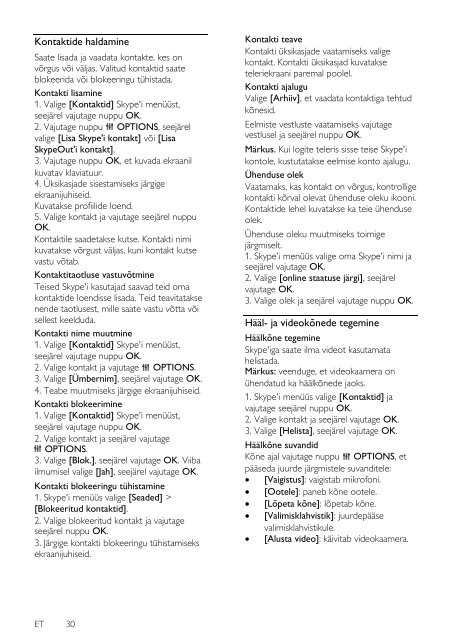Philips 4000 series Smart TV Edge LED 3D - Mode d’emploi - EST
Philips 4000 series Smart TV Edge LED 3D - Mode d’emploi - EST
Philips 4000 series Smart TV Edge LED 3D - Mode d’emploi - EST
You also want an ePaper? Increase the reach of your titles
YUMPU automatically turns print PDFs into web optimized ePapers that Google loves.
Kontaktide haldamine<br />
Saate lisada ja vaadata kontakte, kes on<br />
võrgus või väljas. Valitud kontaktid saate<br />
blokeerida või blokeeringu tühistada.<br />
Kontakti lisamine<br />
1. Valige [Kontaktid] Skype'i menüüst,<br />
seejärel vajutage nuppu OK.<br />
2. Vajutage nuppu OPTIONS, seejärel<br />
valige [Lisa Skype'i kontakt] või [Lisa<br />
SkypeOut'i kontakt].<br />
3. Vajutage nuppu OK, et kuvada ekraanil<br />
kuvatav klaviatuur.<br />
4. Ü ksikasjade sisestamiseks järgige<br />
ekraanijuhiseid.<br />
Kuvatakse profiilide loend.<br />
5. Valige kontakt ja vajutage seejärel nuppu<br />
OK.<br />
Kontaktile saadetakse kutse. Kontakti nimi<br />
kuvatakse võrgust väljas, kuni kontakt kutse<br />
vastu võtab.<br />
Kontaktitaotluse vastuvõtmine<br />
Teised Skype'i kasutajad saavad teid oma<br />
kontaktide loendisse lisada. Teid teavitatakse<br />
nende taotlusest, mille saate vastu võtta või<br />
sellest keelduda.<br />
Kontakti nime muutmine<br />
1. Valige [Kontaktid] Skype'i menüüst,<br />
seejärel vajutage nuppu OK.<br />
2. Valige kontakt ja vajutage OPTIONS.<br />
3. Valige [Ü mbernim], seejärel vajutage OK.<br />
4. Teabe muutmiseks järgige ekraanijuhiseid.<br />
Kontakti blokeerimine<br />
1. Valige [Kontaktid] Skype'i menüüst,<br />
seejärel vajutage nuppu OK.<br />
2. Valige kontakt ja seejärel vajutage<br />
OPTIONS.<br />
3. Valige [Blok.], seejärel vajutage OK. Viiba<br />
ilmumisel valige [Jah], seejärel vajutage OK.<br />
Kontakti blokeeringu tühistamine<br />
1. Skype'i menüüs valige [Seaded] ><br />
[Blokeeritud kontaktid].<br />
2. Valige blokeeritud kontakt ja vajutage<br />
seejärel nuppu OK.<br />
3. Järgige kontakti blokeeringu tühistamiseks<br />
ekraanijuhiseid.<br />
Kontakti teave<br />
Kontakti üksikasjade vaatamiseks valige<br />
kontakt. Kontakti üksikasjad kuvatakse<br />
teleriekraani paremal poolel.<br />
Kontakti ajalugu<br />
Valige [Arhiiv], et vaadata kontaktiga tehtud<br />
kõnesid.<br />
Eelmiste vestluste vaatamiseks vajutage<br />
vestlusel ja seejärel nuppu OK.<br />
Märkus. Kui logite teleris sisse teise Skype'i<br />
kontole, kustutatakse eelmise konto ajalugu.<br />
Ü henduse olek<br />
Vaatamaks, kas kontakt on võrgus, kontrollige<br />
kontakti kõrval olevat ühenduse oleku ikooni.<br />
Kontaktide lehel kuvatakse ka teie ühenduse<br />
olek.<br />
Ü henduse oleku muutmiseks toimige<br />
järgmiselt.<br />
1. Skype'i menüüs valige oma Skype'i nimi ja<br />
seejärel vajutage OK.<br />
2. Valige [online staatuse järgi], seejärel<br />
vajutage OK.<br />
3. Valige olek ja seejärel vajutage nuppu OK.<br />
Hääl- ja videokõnede tegemine<br />
Häälkõne tegemine<br />
Skype'iga saate ilma videot kasutamata<br />
helistada.<br />
Märkus: veenduge, et videokaamera on<br />
ühendatud ka häälkõnede jaoks.<br />
1. Skype'i menüüs valige [Kontaktid] ja<br />
vajutage seejärel nuppu OK.<br />
2. Valige kontakt ja seejärel vajutage OK.<br />
3. Valige [Helista], seejärel vajutage OK.<br />
Häälkõne suvandid<br />
Kõne ajal vajutage nuppu OPTIONS, et<br />
pääseda juurde järgmistele suvanditele:<br />
[Vaigistus]: vaigistab mikrofoni.<br />
[Ootele]: paneb kõne ootele.<br />
[Lõpeta kõne]: lõpetab kõne.<br />
[Valimisklahvistik]: juurdepääse<br />
valimisklahvistikule.<br />
[Alusta video]: käivitab videokaamera.<br />
ET 30